怎么恢复出厂设置oppo
恢复出厂设置是解决手机卡顿、系统故障或准备转售设备时的常见操作,对于OPPO用户而言,这一过程需要根据机型、系统版本以及设备状态选择合适的方法,以下将从操作前的准备、不同恢复方式的详细步骤、注意事项及恢复后的设置四个维度全面解析OPPO设备恢复出厂设置的完整流程,并附实用工具表格与常见问题解答。
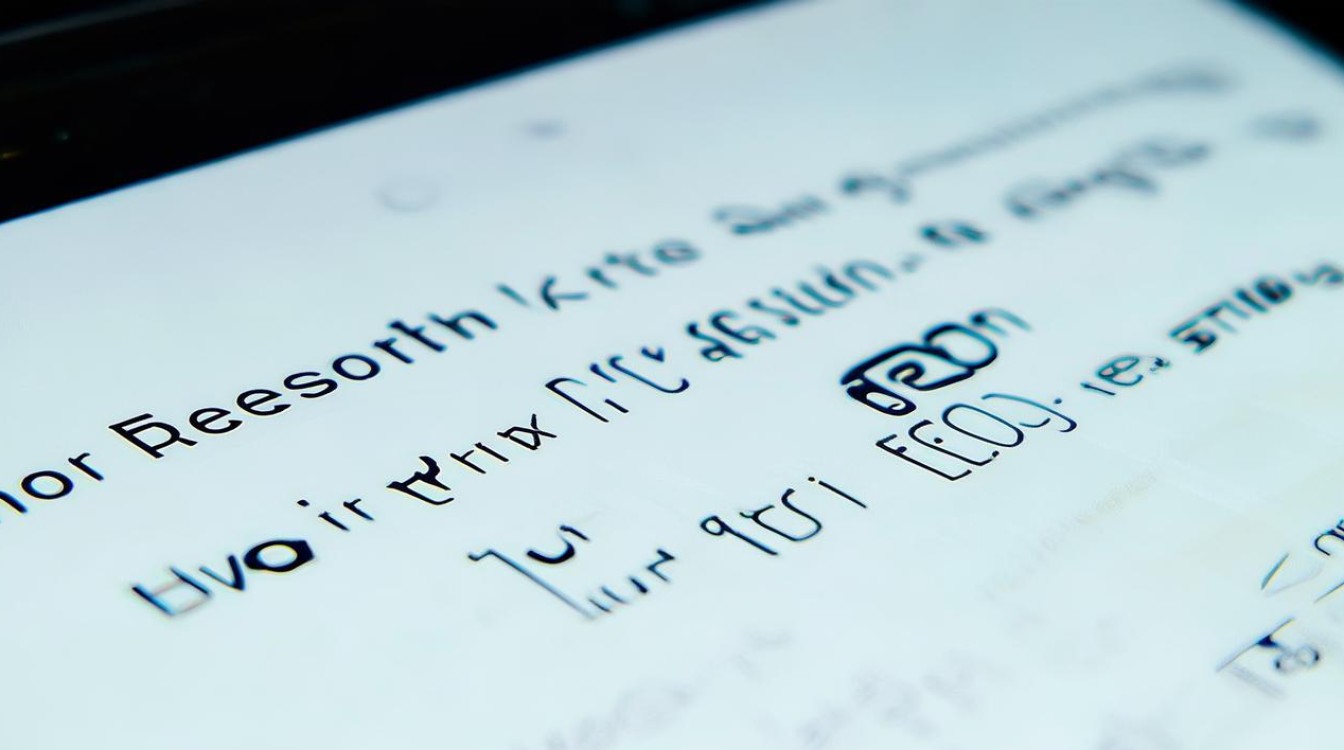
操作前的关键准备
执行恢复出厂设置前,需完成以下核心步骤以避免数据丢失或操作失败:
| 准备事项 | 详细说明 | 工具/方法 |
|---|---|---|
| 数据备份 | 联系人、照片、应用数据等需导出 | OPCAL Cloud云服务、手机搬家App、USB连接电脑手动复制 |
| 充电检查 | 确保电量 >50% | 使用原装充电器 |
| 账户退出 | OPPO账号、Google账号需注销 | 设置 > 账号与同步 > 移除账号 |
| SIM/SD卡移除 | 避免恢复过程误删存储内容 | 物理取出卡槽 |
提示:ColorOS 12及以上版本支持“本地备份”功能,路径为:设置 > 其他设置 > 备份与恢复 > 新建备份。
三种主流恢复方式详解
根据不同使用场景,OPPO手机恢复出厂设置可通过以下三种途径实现:
方法1:通过系统设置菜单(推荐)
适用场景:设备可正常开机且记得锁屏密码
操作流程:
- 进入
设置>系统设置>重置手机 - 选择
彻底清除全部数据(勾选下方格式化手机存储选项将彻底清空内部存储) - 输入锁屏密码确认 → 点击
清除数据 - 等待10-15分钟自动重启进入初始化界面
优势:操作简单安全,保留ColorOS底层安全验证
限制:若忘记密码需使用其他方式

方法2:Recovery模式强制恢复
适用场景:无法正常开机、遗忘锁屏密码
步骤说明:
- 关机后长按
电源键 + 音量减键(部分机型为电源键 + 音量加键) - 进入Recovery界面后选择语言 →
清除数据→格式化数据分区 - 输入验证码
YES→ 确认执行 - 返回主菜单选择
重启手机
注意:此操作会删除包括内部存储的所有数据(如照片、文档),且某些机型需联网验证OPPO账号。
方法3:云端远程重置(需提前绑定账号)
适用场景:设备丢失或被盗后的数据保护
实施条件:
- 设备已登录OPPO账号并开启
查找手机功能 - 当前设备处于联网状态
操作路径:
- 访问OPPO云服务官网并登录
- 进入
查找手机→ 选择目标设备 → 点击抹除数据 - 二次验证身份后执行远程清除
恢复后首次开机配置指南
完成恢复后,设备将重启进入初始化向导,需逐步完成:
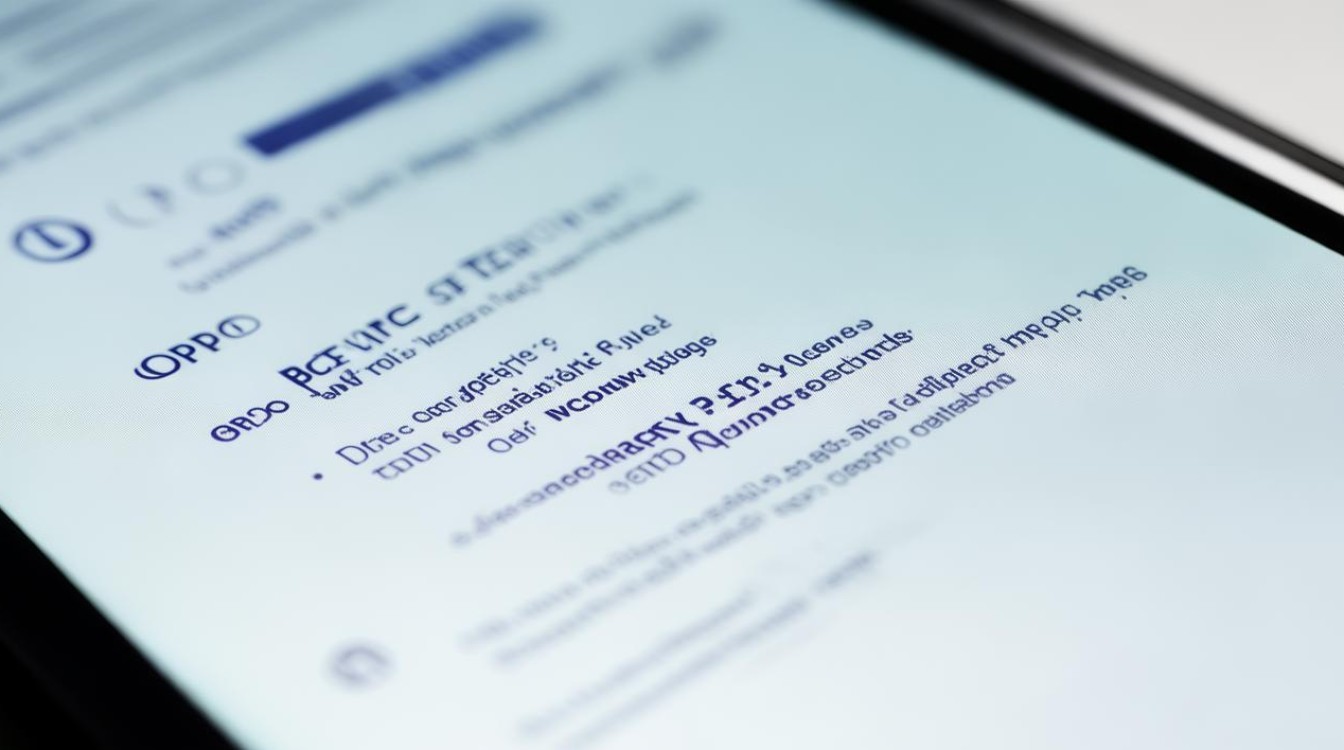
- 语言与地区设置 → 连接Wi-Fi
- 登录OPPO账号(若之前开启查找功能必须验证)
- 数据恢复选择:从云备份/本地备份导入或设置为新设备
- 安全设置:指纹、面部识别、锁屏密码等
风险与注意事项
为避免操作失误导致设备异常,需特别注意:
- 数据永久删除:恢复前未备份的数据不可恢复,可使用第三方工具如
Dr.Fone尝试部分恢复(成功率约30%) - 账户锁风险:若未退出OPPO账号,恢复后需输入原账号密码激活设备
- 系统版本影响:ColorOS 7以下旧版本可能缺少“保留联系人”等选项
相关问答FAQs
Q1:恢复出厂设置后手机运行速度会提升吗?
A1:会,该操作清除了缓存和碎片文件,短期可提升流畅度,但若硬件老化(如电池损耗、存储芯片性能下降),改善效果有限。
Q2:忘记OPPO账号密码如何强制恢复出厂设置?
A2:需通过以下两种方式:
- 官方解锁:携带购机发票和身份证到OPPO服务中心解除账号绑定
- Recovery模式:部分旧机型(如R9s之前版本)可通过Recovery清除数据跳过验证_
版权声明:本文由环云手机汇 - 聚焦全球新机与行业动态!发布,如需转载请注明出处。



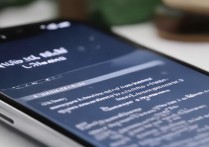
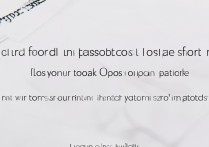

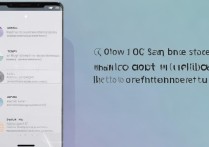

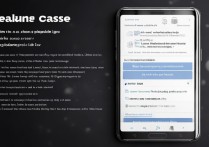
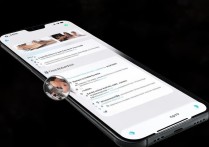


 冀ICP备2021017634号-5
冀ICP备2021017634号-5
 冀公网安备13062802000102号
冀公网安备13062802000102号